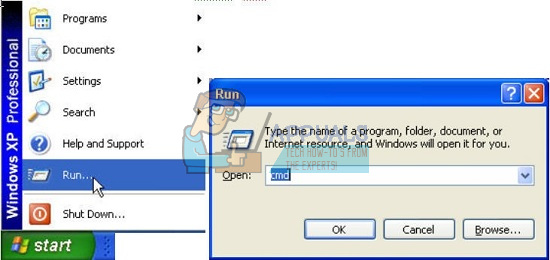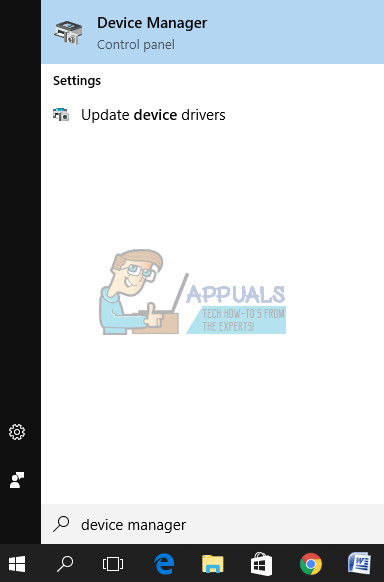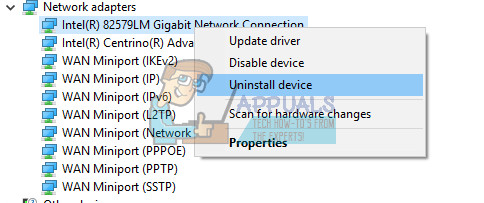- Di bawah kunci registri yang sama, jika Anda menemukan nilai 'SMBDeviceEnabled' dan jika Anda melihat bahwa nilainya disetel ke 0, itu berarti ada sesuatu yang mencegahnya untuk dibuka. Ubah nilainya menjadi 1.
Nama: SMBDeviceEnabled
Ketik: REG_DWORD
Nilai: 1

Solusi 3: Setel ulang TCP / IP
Mengatur ulang TCP / IP memperbaiki masalah untuk berbagai pengguna yang mengalami masalah ini. Mereka juga merilis file hotfix yang dapat langsung memperbaiki masalah Anda. Namun, jika file tidak berfungsi untuk Anda karena alasan tertentu, Anda selalu dapat mengatur ulang secara manual.
- Untuk menyetel ulang TCP / IP secara otomatis, klik tombol Unduh di Microsoft ini halaman . Di kotak dialog Unduh Berkas, klik Jalankan atau Buka.

- Ikuti langkah-langkah di wizard perbaikan mudah dan masalahnya akan hilang.
- Restart komputer Anda untuk menyimpan perubahan.
Perbaiki Masalah Secara Manual
Untuk memperbaiki masalah secara manual, Anda perlu menggunakan Command Prompt. Solusinya akan disediakan untuk berbagai versi OS Windows.
Windows 8, Windows 8.1, Windows 10
- Di layar Mulai, ketik CMD. Di hasil pencarian, klik kanan Prompt Perintah, lalu pilih Jalankan sebagai administrator.

- Pada prompt perintah, masukkan perintah berikut, lalu tekan Enter:
netsh int ip reset c: resetlog.txt

- Catatan Jika Anda tidak ingin menentukan jalur direktori untuk file log, jalankan perintah berikut sebagai gantinya:
netsh int ip reset
- Nyalakan ulang komputernya.
Windows 7 dan Windows Vista
- Untuk membuka prompt perintah, pilih Mulai dan kemudian ketik cmd di kotak Cari program dan file.

- Di bawah Program, klik kanan ikon Prompt Perintah, lalu pilih Jalankan sebagai administrator.
- Saat kotak Kontrol Akun Pengguna muncul, pilih Ya.
- Pada prompt perintah, masukkan perintah berikut, lalu tekan Enter:
netsh int ip reset c: resetlog.txt

- Catatan Jika Anda tidak ingin menentukan jalur direktori untuk file log, jalankan perintah berikut sebagai gantinya:
netsh int ip reset resetlog.txt
- Nyalakan ulang komputernya.
Windows XP
- Untuk membuka prompt perintah, pilih Start> Run >> Ketik “cmd” di kotak dialog Run.
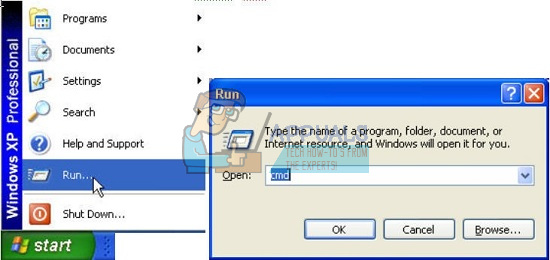
- Saat Command Prompt dimulai, masukkan perintah yang kami gunakan di langkah sebelumnya:
netsh int ip reset c: resetlog.txt

- Catatan Jika Anda tidak ingin menentukan jalur direktori untuk file log, jalankan perintah berikut sebagai gantinya:
netsh int ip reset
- Nyalakan ulang komputernya.
Ketika Anda menjalankan perintah reset, itu menimpa kunci registri berikut, yang keduanya digunakan oleh TCP / IP:
SYSTEM CurrentControlSet Services Tcpip Parameters
SYSTEM CurrentControlSet Services DHCP Parameters
Sekarang Anda telah berhasil mengatur ulang utilitas TCP / IP dan masalah akan muncul jika ini menyebabkan kesalahan muncul.
catatan: Anda harus masuk ke komputer sebagai administrator untuk melakukan langkah-langkah.
Solusi 4: Instal ulang Network Adapters
Solusi ini telah disarankan oleh banyak orang sebagai solusi yang berfungsi karena biasanya pengemudi yang membuat keributan tentang pesan kesalahan khusus ini. Namun, driver dapat dengan mudah dipasang ulang jadi yang terbaik adalah jika Anda cukup mencopot semua adaptor jaringan dan membiarkan Windows memasangnya lagi.
- Klik Mulai dan ketik Jalankan. Pilih Run, kotak dialog Run akan muncul.
- Ketik 'devmgmt.msc' di kotak run dan klik tombol OK. Ini untuk membuka Jendela Device Manager. Anda juga dapat mencari Device Manager jika Anda menggunakan Windows 10.
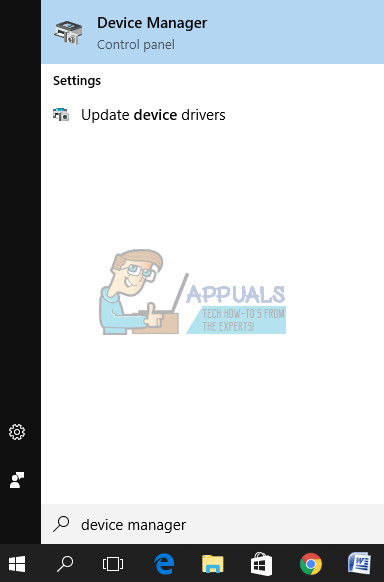
- Di Device Manager, luaskan kategori 'Network Adapters'. Di bawah kategori ini, klik kanan pada adaptor jaringan Anda (yang ingin Anda hapus instalannya) dan pilih opsi Copot pemasangan dari menu konteks.
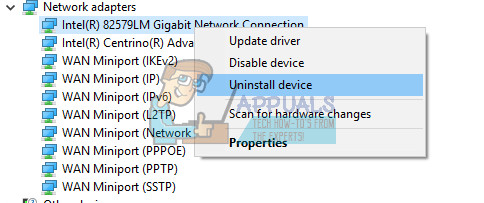
- Anda mungkin diminta untuk mengkonfirmasi pencopotan pemasangan. Centang kotak di samping 'Hapus perangkat lunak driver untuk perangkat ini' dan klik tombol OK.
- Restart PC Anda agar perubahan diterapkan. Setelah memulai ulang, Windows akan mencoba menginstal ulang driver dan menggantinya dengan driver pabrikan.
- Jika tidak menginstal driver secara otomatis, buka kembali Device Manager, klik pada menu Action dan pilih opsi Scan for hardware changes.